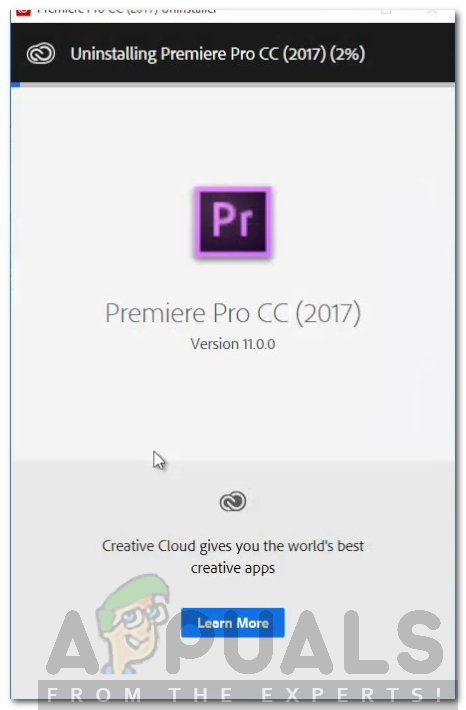Løsning 3: Flytt filene til en annen plassering, eller gi dem navn
I noen scenarier kan problemet skyldes den angitte banen til video- eller lydfilene. I et slikt tilfelle må du endre banen til filene, dvs. flytte dem til en annen stasjon eller bare en annen mappe. Dette ble rapportert av mange brukere og har hjulpet dem med å løse problemet.
Du kan også prøve å bare gi nytt navn til filene i samme katalog og deretter prøve å importere filene. Hvis det ikke fungerer, er det bare å flytte dem til et annet sted.
Løsning 4: Installer Premiere Pro på nytt
Hvis alle de ovennevnte løsningene ikke fungerer bra for deg, kan det være et problem med installasjonen av programvaren, og du må installere den på nytt. Slik gjør du det:
- Åpne opp Kreativ Sky .
- Avinstaller Adobe Premiere Pro mens du holder på preferansene (et alternativ mens du avinstallerer).
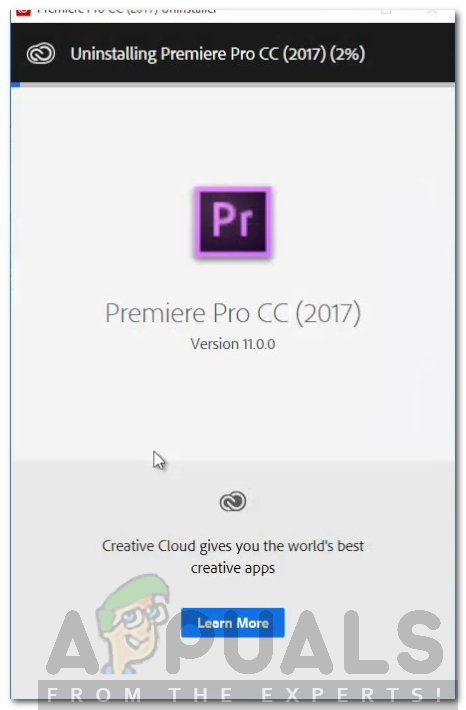
- Når du er ferdig, installerer du den igjen og ser om det løser problemet.